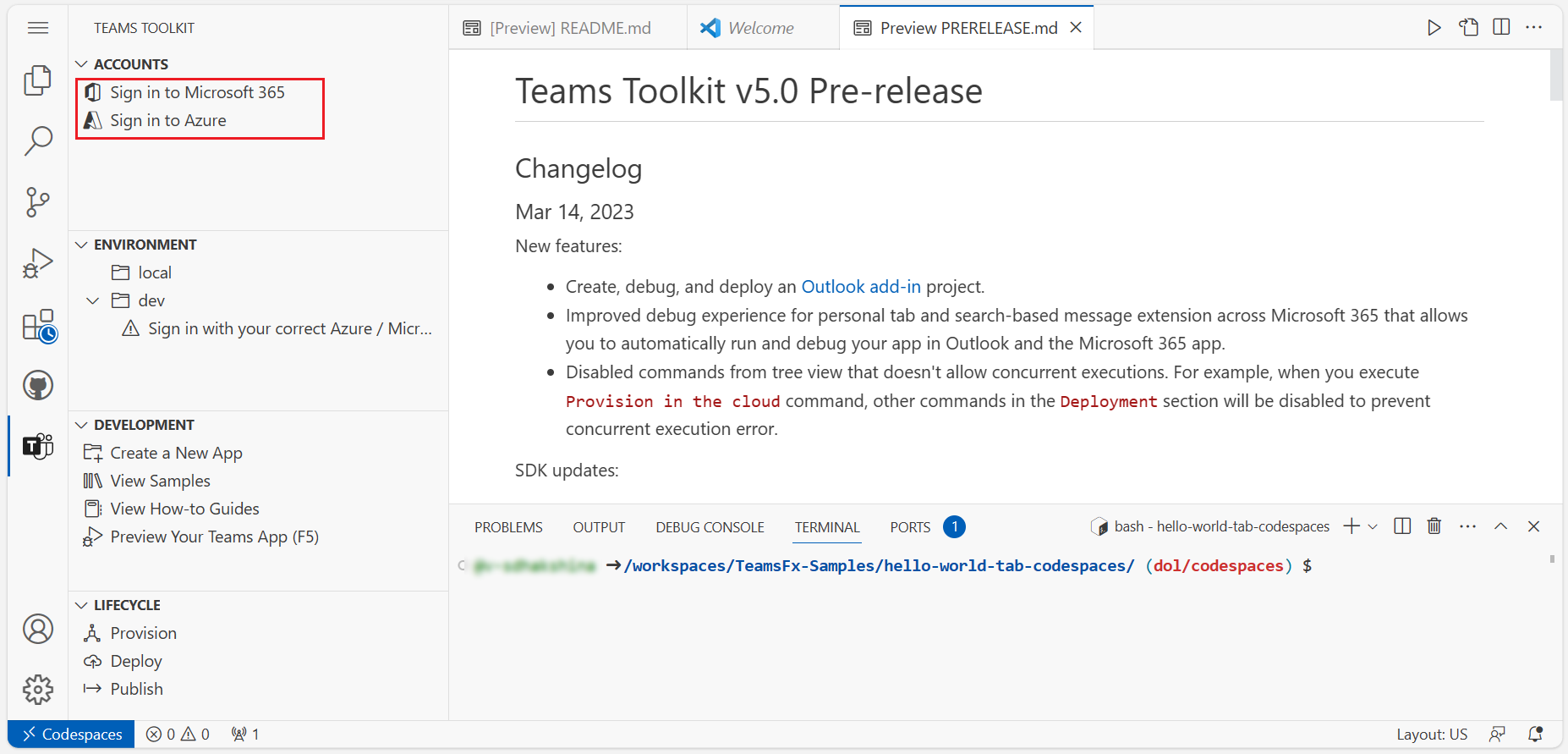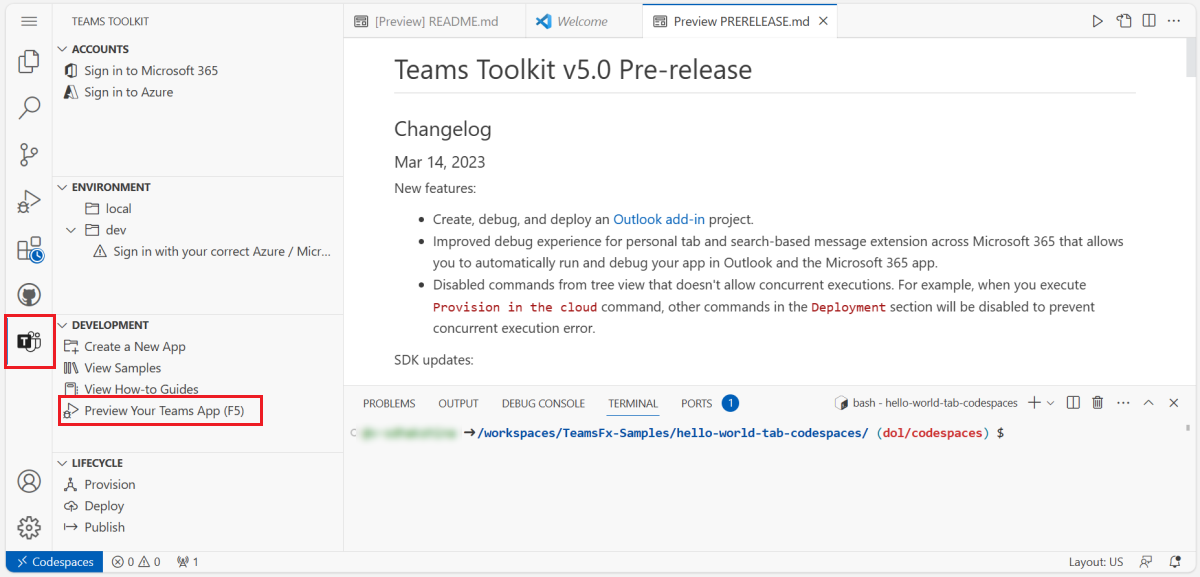Creación de una aplicación de bot de notificación interactiva
Para una notificación interactiva, un bot envía mensajes en un canal de Teams, chat en grupo o chat personal. Puede desencadenar un bot de notificación interactiva con una solicitud HTTP, como tarjetas o textos. Para las notificaciones proactivas de las aplicaciones de pestaña, use las notificaciones de fuente de actividad.
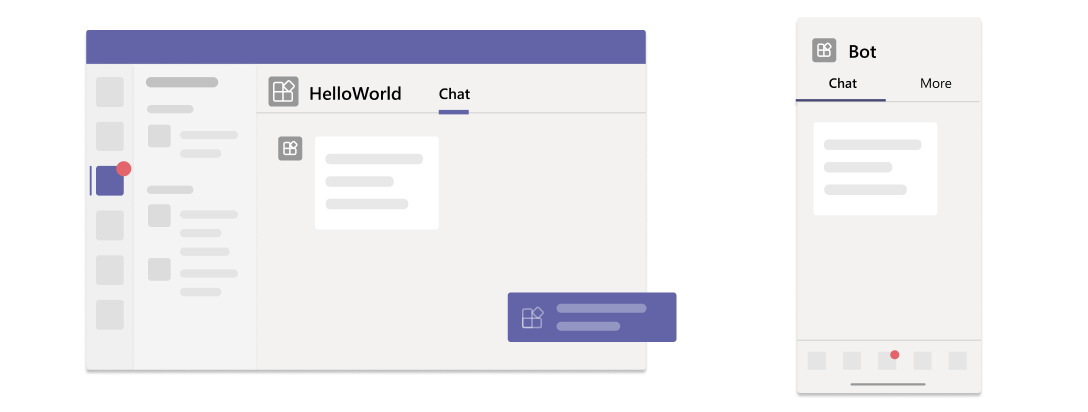
En este tutorial, obtenga información sobre una aplicación de bot de notificación interactiva de una de las siguientes maneras.
- GitHub Codespaces: la instancia de codespace permite experimentar una aplicación de Teams de forma instantánea. Se abre Visual Studio Code (VS Code) donde la extensión del kit de herramientas de Teams, el código fuente de la aplicación y todas las dependencias se empaquetan previamente automáticamente.
- Guía paso a paso: permite configurar el entorno de desarrollo y compilar una aplicación de Teams desde el principio.
Antes de crear el espacio de código, asegúrese de que tiene los siguientes requisitos previos:
- Una cuenta de GitHub para crear la instancia de codespace
- Una cuenta de Microsoft 365 con permiso de carga de aplicaciones personalizado
- Un inquilino de Microsoft 365
Sugerencia
GitHub Codespaces ofrece un plan gratuito con una cantidad fija de uso al mes. Si necesita liberar más espacio, vaya a github.com/codespaces y elimine el espacio de código que ya no necesita.
Para crear un bot de notificación de Teams interactivo con GitHub Codespaces, siga estos pasos:
Seleccione el botón siguiente para abrir GitHub Codespaces.
Es posible que se le pida que inicie sesión en la cuenta de GitHub si aún no lo ha hecho.
Seleccione Crear nuevo espacio de código.
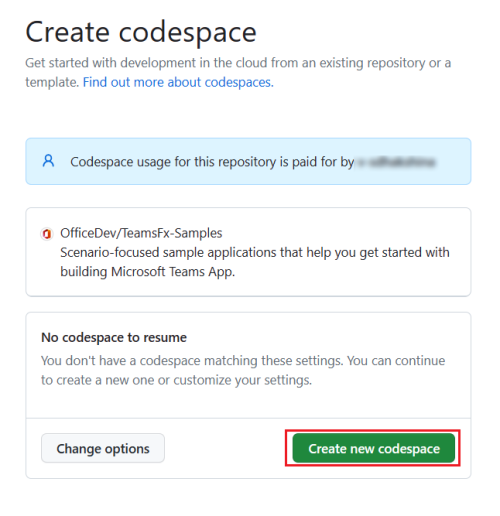
Aparece la página Configuración del espacio de código .
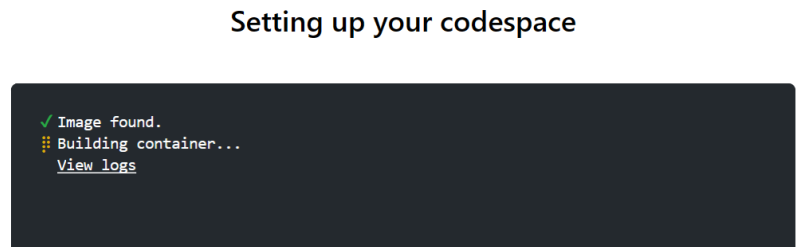
Teams Toolkit prepara un proyecto de bot de notificación interactiva y lo abre en VS Code en el explorador. El icono del kit de herramientas de Teams aparece en la barra de actividad de VS Code.
Seleccione Iniciar sesión en Microsoft 365 e Iniciar sesión en Azure para iniciar sesión con su cuenta de Microsoft 365.
Nota:
Al compilar la aplicación, GitHub Codespaces la carga en el cliente de Teams en una nueva pestaña. Si el explorador bloquea las pestañas emergentes o ventanas, debes permitir que se abran los elementos emergentes de la aplicación.
Seleccione Vista previa de la aplicación de Teams (F5).
GitHub Codespaces compila la aplicación de bot de notificación interactiva, la carga en el cliente de Teams y la abre en una pestaña independiente del explorador.
Seleccione Agregar para instalar el bot de notificación interactiva en Teams.
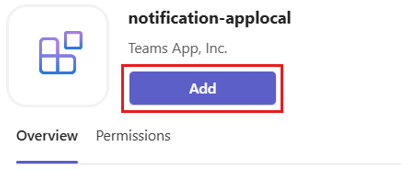
Cuando se agrega la aplicación, aparece un cuadro de diálogo en el que puede seleccionar el ámbito para usar la aplicación.
Seleccione Abrir para abrir la aplicación en el ámbito personal.
Como alternativa, puede buscar y seleccionar el ámbito necesario o seleccionar un canal, chat o reunión de la lista, y desplazarse por el cuadro de diálogo para seleccionar Ir.
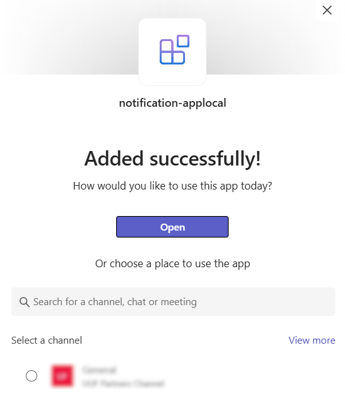
Abra un nuevo terminal en el espacio de código y ejecute el siguiente comando para desencadenar un evento para enviar una notificación interactiva al bot:
curl -X POST http://localhost:3978/api/notificationSugerencia
En tiempo real, los eventos se desencadenan mediante un origen externo, como una API de terceros que hace que el bot de notificación envíe al usuario una notificación interactiva. Para emular un desencadenador de eventos, puede enviar un evento manualmente a través de comandos curl en el terminal.
La aplicación de bot de notificación envía una notificación interactiva como tarjeta adaptable al cliente de Teams:
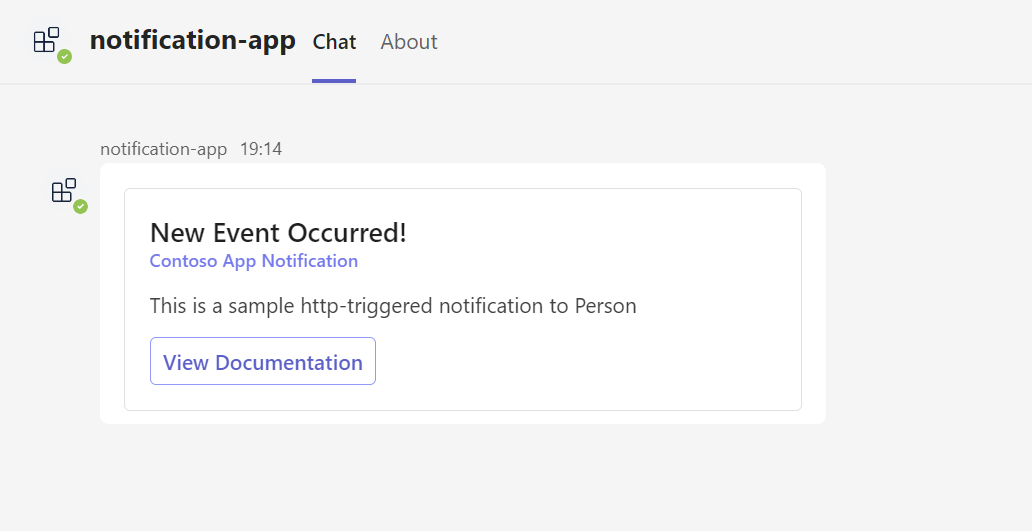
Ahora ha creado correctamente un bot de notificación interactiva y lo ha cargado en el cliente de Teams.
Si desea compilar una extensión de mensaje, vaya a:
Si desea crear una aplicación de pestaña básica, vaya a: